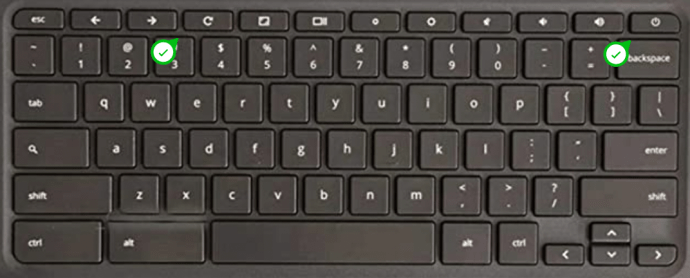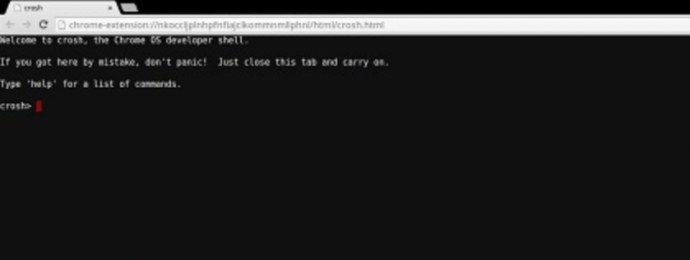Chromebookeista on tullut valtavan suosittuja muutaman viime vuoden aikana. Yleensä kevyt, helppokäyttöinen ja halvempi kuin muut markkinoilla olevat kannettavat laitteet, Chromebook sopii erinomaisesti opiskelijoille, opettajille, kirjoittajille ja muille. Chromebook on kannettava tietokone, joka käyttää Chrome-käyttöjärjestelmää. Tämä tarkoittaa, että se ei ole kuin Mac tai PC, mutta se sisältää paljon toimintoja yksinkertaiseen laitteeseen.

Kuten useimmat laitteet nykyään, voit törmätä toimintahäiriöihin, kuten latausongelmiin. Jos Chromebookisi ei lataudu, olemme kirjoittaneet tämän artikkelin auttaaksemme sinua saamaan sen uudelleen käyttöön.
Latausvirheen vianmääritys Chromebookissa
Ensinnäkin haluaisimme mainita, että PC-tietokoneiden tapaan Chromebookeja on useita valmistajia. Laitteesi voi vaihdella Lenovosta HP:hen. Kaikissa Chromebookeissa on kuitenkin ChromeOS-käyttöjärjestelmä. Tästä syystä kaikkien ChromeOS-laitteiden vianetsintävaiheet ovat melko samanlaiset.
Lataus epäonnistuminen voi johtua useista tekijöistä. Tässä on huomioitavaa:
- Laturi on kulunut, sitä ei ole kytketty kunnolla tai se ei saa virtaa seinästä.
- Pistorasiasi ei ole toiminnassa. Tämä on usein huomiotta jäänyt latauksen ongelma. Kokeile toista pistorasiaa, varmista, että valokytkin on päällä, jos se on kytketty yhteen, ja kokeile molempia pistorasioita samassa pistorasiassa.
- Chromebook ei ole latautunut pitkään aikaan. Tämä tarkoittaa, että virran kytkeminen voi kestää hetken.
Nämä ovat vain muutamia asioita, jotka on otettava huomioon ennen kuin siirrymme eteenpäin. Usein muutama hetki edellä lueteltujen asioiden vianetsinnässä säästää paljon aikaa ratkaisun löytämisessä.
Korjaa, kun Chromebookiin ei ole kytketty virtaa
Jos Chromebookisi on kuluttanut kaiken virran eikä käynnisty, olemme sisällyttäneet tähän osioon korjaukset.
1. Tarkista laturin kaapelit ja kytketty pistorasia
Fyysinen kerros on aina ensimmäinen pysäkki vianetsinnän tiellä. Tämä tarkoittaa, että sinun kannattaa katsoa itse laturia, varsinkin jos tämä ongelma esiintyy ensimmäistä kertaa. Voit aloittaa varmistamalla, että verkkolaite on kytketty oikein pistorasiaan. Ei ole harvinaista, että piikit heiluvat irti pistorasioista, varsinkin jos liikutat kannettavaa tietokonetta usein.
 ASUS-verkkosivusto
ASUS-verkkosivustoJos liitäntä toimii hyvin, se voi johtua siitä, että pistorasia ei toimi kunnolla. Onneksi useimmissa pistorasioissa on kaksi pistorasiaa. Ellei sinulla ole testaajaa tarkistaaksesi, tuottaako pistorasia todella sähköä, kytke verkkolaite viereiseen pistorasiaan. Tarvittaessa voit irrottaa kaikki, jotka vievät tilaa ja testata, onko kannettavan tietokoneen AC-adapterin alkuperäinen pistoke itse asiassa toimimaton.
Jotain muistaa, että verkkolaite koostuu itse asiassa kahdesta kaapelista. Siinä on nyt se, jonka kanssa puuhailet ja joka kytketään pistorasiaan. Tässä kaapelissa on toinen pää, joka liitetään itse sovittimeen. Toinen kaapeli on se, joka alkaa sovittimesta ja päättyy liitäntään kannettavaan tietokoneeseen. Varmista, että jokainen näistä on kytketty kunnolla tiukasti oikeisiin tulokohtiinsa.
2. LED-merkkivalon toiminta
Useimmat Chromebook-valmistajat ovat lisänneet LED-merkkivalon, joka ilmoittaa, että laitteesi havaitsee laturin. Vaikka nämä vaihtelevat merkistä ja mallista riippuen, niiden pitäisi olla melko helppo havaita.
 Samsungin verkkosivusto
Samsungin verkkosivusto Olettaen, että näet valon, Chromebookisi latautuu. Jos näin on, sinun kannattaa odottaa 20–30 minuuttia ennen kuin yrität kytkeä sen päälle. Tarkista myös äänet. Jos Chromebookista kuuluu ääntä, mutta näyttö on musta, näyttö saattaa olla viallinen tai jokin muu ongelma akun ulkopuolella.
Jos LED-valo ei kuitenkaan syty, meidän on sukeltaa syvemmälle vianetsintään. Kiinnitä myös tarkkaa huomiota kannettavan tietokoneen pohjaan. Jos LED-valo ei syty, mutta kannettavan tietokoneen pohja alkaa silti lämmetä, irrota se välittömästi komplikaatioiden välttämiseksi.
3. Embedded Controller (EC) -nollaus
On mahdollista, että Chromebookisi ei reagoi laturiliitäntään, koska se voi olla jäässä. Tässä tapauksessa voit suorittaa sulautetun ohjaimen nollauksen yrittääksesi purkaa sen. Varmista, että teet niin, kun kannettava tietokone on edelleen kytkettynä laturiin.
Suorita EC-nollaus seuraavasti:
- Varmista, että Chromebookisi on sammutettu (mikä todennäköisesti on, jos luet tätä osaa).
- Liitä laturi seinään ja Chromebookiin.
- Käytä näppäimistöä ja pidä virtapainiketta ja Päivitä-painiketta painettuna.
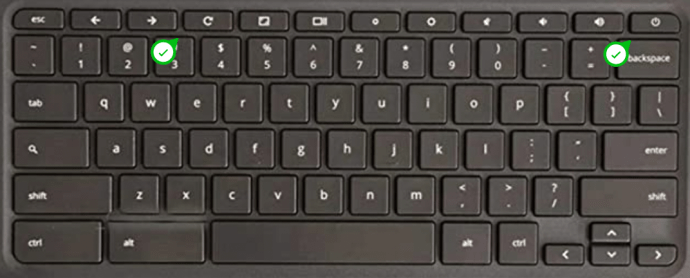
- Vapauta Päivitä-painike, kun Chromebookisi käynnistyy.

- Chromebookisi pitäisi käynnistyä nyt. Kun se tapahtuu, sinun on suoritettava nollaus siirtyäksesi eteenpäin.
Jos käytät Chromebook-tablettia, suorita tämä vaihe äänenvoimakkuuden lisäys- ja virtanäppäimillä.
Toivottavasti Chromebookisi on nyt päällä ja toimii täydellisesti. Mutta jos näin ei ole, sinun on otettava yhteyttä valmistajaan. Sinulla voi olla takuu tai tarvitset laitekohtaisia vianetsintävaiheita. Onneksi Googlella on luettelo valmistajista ja heidän puhelinnumeroistaan täällä, jotta voit saada lisää apua nopeasti.
Virta on hiipumassa, mutta Chromebook ei lataudu
Tämä osio on tarkoitettu niille, joilla on virtaa Chromebookeilla, jotka eivät kestä pitkään, koska akku ei vieläkään lataudu. Niin kauan kuin kannettava tietokone toimii kunnolla, voimme sukeltaa vianetsintävaiheisiin.
Ennen kuin siirrymme eteenpäin, tarkista laturi, sovitin ja pistorasia, kuten teimme edellä.
Kun asia on hoidettu ja sinun on vielä mentävä eteenpäin, voit aloittaa seuraavasti:
- Sammuta ensin Chromebook kokonaan ja sulje sitten kansi.
- Irrota seuraavaksi laturi pistorasiasta ja kannettava tietokone laturista.
- Voit sitten liittää laturin uudelleen Chromebookiin ja kytkeä sitten verkkolaitteen toimivaan pistorasiaan.
- Varmista, että kansi pysyy suljettuna koko prosessin ajan.
- Etsi LED-merkkivalo. Jos LED-merkkivalo tulee näkyviin, Chromebookisi latautuu. Anna sen latautua häiriöttömästi noin tunnin ajan ennen kannen nostamista.
- Yritä käynnistää kannettava tietokone.
Jos nämä vaiheet toimivat, olet selvillä. Jos ongelma on kuitenkin edelleen ratkaisematta ja kannettava tietokone ei edelleenkään lataudu, voimme siirtyä vianetsintään.
1. Embedded Controller (EC) -nollaus
Teemme ensimmäisen vianmääritysosion viimeisen keinon. Sinun kannattaa painaa samanaikaisesti päivitys- ja virtapainikkeita kolmen sekunnin ajan käynnistääksesi kannettavan tietokoneen uudelleen (niin kauan kuin sinulla on vielä tarpeeksi mehua tehdä niin). Jos se ei käynnisty ja akku on nyt tyhjä, yritä ladata se uudelleen. Tee tämä tietysti, vaikka se käynnistyisikin, tai tämä olisi turha askel.
Jos kannettava tietokone ei lataudu nollauksen jälkeen, on aika siirtyä seuraavaan vaiheeseen.
2. Verkkolaitteen latauksen tarkistus
Chromebookissa on kätevä tapa kertoa, syöttääkö verkkolaite todella virtaa kannettavan tietokoneen akkuun. Latausprosessi on melko suoraviivainen, joten jos akku ei lataudu, ongelma voi olla vain niin monta osaa.
Jos haluat tietää, ettei verkkolaite ole yksi niistä viallisista osista, sinun tarvitsee vain:
- Liitä verkkolaite toimivaan pistorasiaan ja varmista, että toinen pää on kytketty kannettavaan tietokoneeseen. Sen pitäisi istua tiukasti, ei heilumista.
- Jos kannettava tietokone on tällä hetkellä pois päältä, voit nyt käynnistää sen.
- Avaa Chrome-selain Chromebookillasi.
- Sinun on nyt painettava Ctrl+Alt+T avaimet samanaikaisesti avataksesi Crosh .
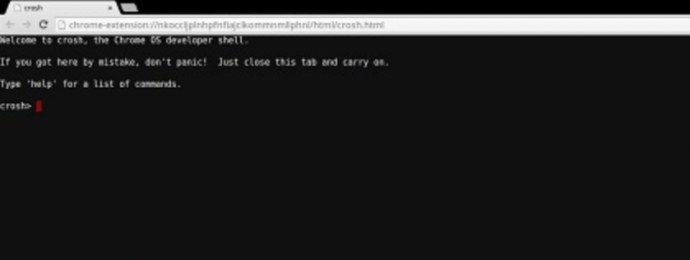
- Kirjoita seuraava: akkutesti 1 määrätylle alueelle croshissa ja paina sitten Tulla sisään avain.
- Näytetyt tulokset kertovat, päästääkö verkkolaite virran läpi ja lataako Chromebookisi akkua vai ei.
Jos verkkolaite on kunnossa, pitäisi näyttää "Akku latautuu". Jos tämä ei näy, verkkolaite ei lataa akkua ja on todennäköisesti ongelman lähde. Irrota AC-adapteri välittömästi pistorasiasta ja tarkista kaapelit ja sovitin huolellisesti murtumien tai kolhujen varalta.
Toisen laturin käyttö olisi tässä tilanteessa hyödyllistä, sillä se antaisi paremman näkökulman siihen, onko nykyinen verkkolaite itse asiassa viallinen. Niille, joilla ei ole ylimääräistä sovitinta, on todennäköisesti aika antaa Chromebookisi ammattilaisten käsiin. Vie se lähimpään tekniseen korjaamoon, toimita heille kaikki jo suorittamasi vianetsintävaiheet ja katso, mitä he voivat tehdä sinulle. Tai…
3. Akun purkautumisnopeuden tarkistus
Yritämme tässä vain olla perusteellisia. Tämä ei ehkä tee mitään, tai se voi todella korjata ongelman. Loppujen lopuksi, etkö sen vuoksi olet täällä? Saattaa olla aika tarkistaa itse akun kunto. Jos akku tyhjenee, pitäisi olla melko selvää, miksi se ei lataudu.
Etsimäsi tulokset ovat:
- Akku, jonka kuntoprosentti on yli 80 %, tarkoittaa, että se on odotettujen kulumisrajojen sisällä.
- Alle vuoden vanhan akun, jonka kuntoprosentti on enintään 50 %, katsotaan olevan kulumisrajojen ulkopuolella, ja Chromebookisi kannattaa vaihtaa.
- Tulos, jossa näkyy "Tuntematon" akkua testattaessa, tarkoittaa, että se on useimmiten vaihdettava.
Voit suorittaa akun kuntotarkastuksen Chromebookilla seuraavasti:
- Aloita irrottamalla Chromebookiin tällä hetkellä kytketty latauskaapeli.
- Käynnistä Chromebook kytkemällä virta päälle ja kirjaudu sisään tilillesi.
- Jos sovelluksia on tällä hetkellä auki, sinun on suljettava ne. Tämä sisältää myös kaikki välilehdet, jotka avautuvat automaattisesti käynnistyksen yhteydessä.
- Vähennä seuraavaksi näytön kirkkautta alimmalle tasolle.
- Käynnistä Chrome-selain ja kirjoita osoitepalkkiin chrome://extensions/ ja paina sitten Tulla sisään .
- Voit myös napsauttaa Lisää… -kuvaketta näytön oikeassa yläkulmassa. Se, joka näyttää kolmelta pystysuoraan pinottulta pisteeltä. Valitse sieltä Lisää työkaluja ja sitten Laajennukset .
- Poista kaikki laajennukset käytöstä vaihtamalla jokainen sininen kytkin, joka sijaitsee kunkin laajennuksen oikeassa alakulmassa, harmaaksi. Kytkin näkyy harmaana, kun se on poistettu käytöstä.
- Avaa Crosh koneellasi painamalla samanaikaisesti Ctrl+Alt+T avaimet.
- Aivan kuten vaiheessa, jonka suoritit tarkistaaksesi, päästääkö verkkolaite virran läpi akkuun, jolloin se latautui, kirjoita akkutesti 1 croshiin ja paina sitten Tulla sisään .
Saat saman näytön kuin ennenkin, vain tällä kertaa keskity siihen, mitä akun nykyinen kunto näyttää. Näytetyistä tuloksista riippuen akku voi olla ongelmasi syy, ja sinun on ehkä vaihdettava se.